win7系统下u盘空文件夹不能删除的解决方法
来源:PE吧 作者:小吧 发布于:2017-06-23 10:40:24 浏览:2802
我们在u盘日常使用中,经常会遇到一种常见的u盘问题,就是u盘空文件夹不能删除,遇到这种空文件夹删不掉怎么办呢?今天就和大家分享win7系统下u盘空文件夹不能删除的解决方法。
win7系统下u盘空文件夹不能删除的解决方法:
1、鼠标右键点击u盘,然后点击“属性”,如图:
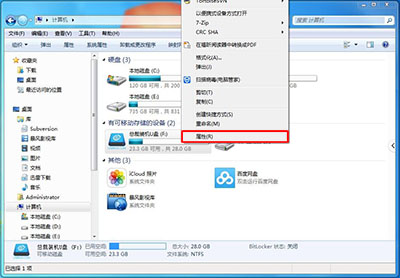
2、在弹出的窗口中点击“工具”选项卡,在“查错”栏点击“开始检查”,如图:
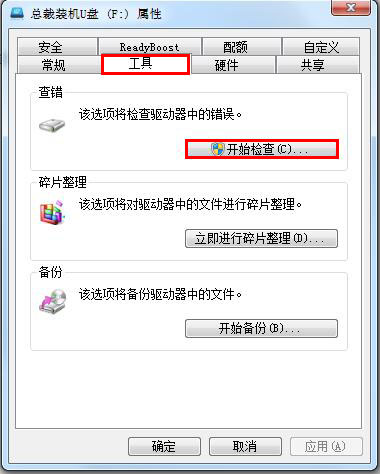
3、在弹出的检查磁盘窗口中将“自动修复文件系统错误”和“扫描并尝试恢复坏扇区”前选项都勾选,然后点击“开始”进行扫描,如图:
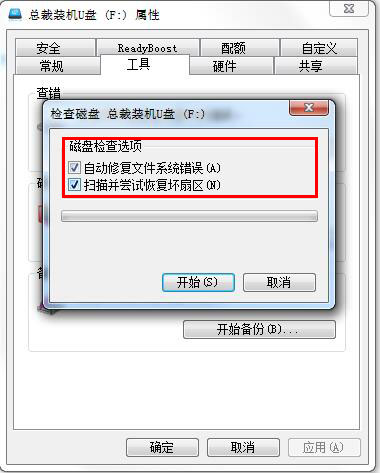
如果有用户在win7系统下使用u盘的时候出现u盘空文件夹不能删除这种情况,可以按照上述方法进行解决哦,更多教程请关注PE吧。



